Како повезати ПС4 са лаптопом
ПлаиСтатион 4 је најмоћнија и најфункционалнија играћа конзола нашег времена. Људи најчешће купују ову конзолу за ексклузивне игре које се могу играти само директно на овој платформи. Због тога долази до сукоба између корисника конзола и персоналних рачунара: они који су поседовали рачунаре верују да су конзоле за игре само бацање новца.

Међутим, постоји још једна категорија људи - они више воле да комбинују обе платформе. Најчешће се за то користе ПС4 или ПС3 и лаптоп или рачунарски монитор. Ово решење вам омогућава да диверзификујете контролу сет-топ бок-а, па стога његова употреба постаје удобнија и функционалнија.
Садржај чланка
Шта вам је потребно да повежете пс4 са лаптопом
Ове платформе се комбинују да поједноставе контролу над конзолом, пошто коришћење гејмпада за алтернативне задатке није увек згодно, што је посебно приметно када сурфујете интернетом. Биће много лакше и брже куцати текст на тастатури него обраћати пажњу на свако слово, померајући сваки пут контролну таблу.
Поред тога, метод користе и они који немају телевизоре код куће, али имају лаптоп. Штавише, конзола за игру не може увек у потпуности да комуницира са телевизором - понекад се старији модели опреме једноставно не откривају. Са лаптопом је све много једноставније, главна ствар је присуство бесплатних конектора.
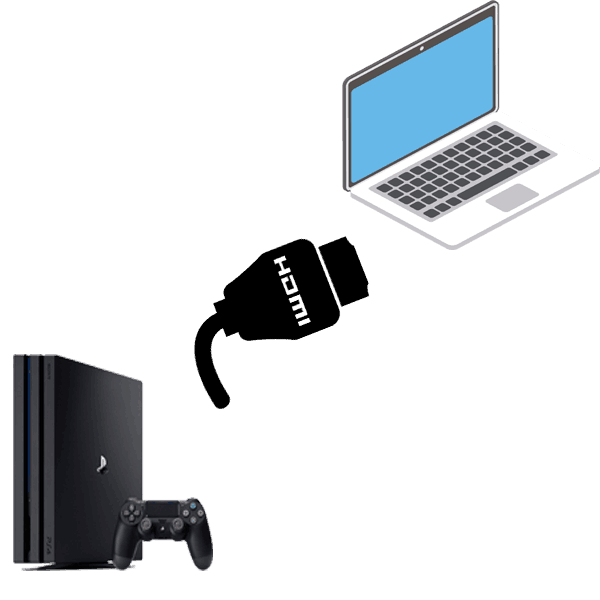
Постоји неколико начина да повежете свој ПлаиСтатион 4 или ПС3 са другим уређајем. Најједноставнији од њих је повезивање преко ХДМИ адаптера на монитор. Ако је монитор застарео и има ВГА конектор, мораћете да купите посебан адаптер под називом: ВГА - ХДМИ.
Повезивање лаптопа је много компликованије, али не морате да бринете о додатним адаптерима, јер вам је потребан само интернет и посебан програм.
Важно! Требало би схватити да уређај мора имати високе карактеристике, иначе пуна интеракција неће радити. Стари уређаји са мање од 4 гигабајта РАМ-а нису погодни за повезивање ПС4.
Важне тачке пре повезивања
Прва ствар на коју треба обратити пажњу је ажурирање драјвера. Ако драјвери на лаптопу нису благовремено ажурирани, то може озбиљно да закомпликује цео процес. Треба ажурирати све могуће ресурсе: видео картицу, звучну картицу, процесор итд.
Да бисте то урадили много лакше и брже, најбоље је користити посебан програм који проучава систем уређаја и такође анализира инсталирани софтвер. Ако су драјвери застарели, програм ће аутоматски инсталирати најновију верзију. Најефикаснији и најпоузданији помоћник у овом питању је услужни програм „ДриверПацк Солутион“.
Такође, да бисте повезали конзолу за игру, потребно је да инсталирате програм „ПС4 Ремоте Плаи“. Његова верзија мора бити најновија, тако да би требало да је преузмете на званичном сајту Мицрософт-а, у одговарајућем одељку.У супротном, корисник ће наићи на проблем компатибилности софтвера или ће једноставно добити вирус на свом уређају из непознатих извора на Интернету.

Такође ћете морати да пратите ажурирања саме конзоле за игре, пошто се нове верзије програма такође прилагођавају ажурирањима за ПлаиСтатион 4 Приликом преузимања и инсталирања датотеке, потребна верзија ажурирања ће бити детаљно описана.
Корак по корак повезивање ПС4 са лаптопом
Први корак у повезивању конзоле са уређајем је преузимање и инсталирање програма „ПС4 Ремоте Плаи“. Да бисте га преузели, потребно је да одете на званичну веб локацију програмера апликације, где ће од вас бити затражено да изаберете верзију оперативног система уређаја, као и његову битну дубину. Ово можете видети у својствима рачунара десним кликом на икону „Мој рачунар“. Након тога ће почети преузимање програма и његова даља инсталација, у којој ћете морати да наведете локацију инсталације, као и додатне параметре.
Затим морате извршити исту процедуру, али на самој играћој конзоли. Апликација се може наћи на тржишту. Након тога, инсталирајте га и подесите потребне параметре.

Ако је све успешно завршено, на радној површини лаптопа ће се појавити икона под називом „ПлаиСтатион 4 Ремоте Плаи“ и покрените програм. Пре почетка, ажурирање ће бити проверено и инсталирано, а затим ће се приказати дијалог са натписом „Пријавите се на мрежу“. Кликните да на наведену вредност, а затим подесите квалитет слике и брзину кадрова - идеално би требало да буде 60 кадрова.
Потврђујемо постављене вредности и идемо на саму конзолу, овде само треба да одете у подешавања и означите поље поред вредности: „Дозволи удаљену везу“. Затим морате да изаберете ставку „Тражи уређај“. Ако је све урађено исправно, сет-топ бок ће пронаћи везу са лаптопом, а затим ће приказати његову слику на екрану уређаја. Тада можете безбедно користити лаптоп и контролисати саму конзолу.





